Как да разберете дали вашият компютър е съвместим с Windows 11 22H2 в системния регистър
Можете бързо да разберете дали вашият компютър е съвместим с Windows 11 версия 22H2, само като погледнете в системния регистър. Там ще намерите причината, поради която не отговаря на условията за инсталиране на актуализацията. От друга страна може да ви покаже, че всичко е наред.
Реклама
Windows 11 версия 22H2 е наследник на първоначалната версия на Windows 11 build 22000. В момента Microsoft не обяви промяна в хардуерни изисквания. Той ги запазва същите като при първата версия с TPM 2.0 и списък със спиране на процесора. Имаше обаче слухове, че това ще се промени и версия 22H2 може да се появи дори по-строги изисквания, с SSD като задължителна хардуерна част.
За да опрости процеса на инсталиране и бързо да провери дали вашият компютър е съвместим с най-новата операционна система, Microsoft предлага софтуера "PC Health Check". Той анализира вашите хардуерни компоненти и прави присъда дали може да работи с Windows 11 или не.
В допълнение към това Windows 11 включва няколко стойности на системния регистър, които показват дали вашият компютър е съвместим с версия 22H2 или не. Ще намерите всичко под HKEY_LOCAL_MACHINE\SOFTWARE\Microsoft\Windows NT\CurrentVersion\AppCompatFlags\TargetVersionUpgradeExperienceIndicators\NI22H2 ключ.
Направете следното.
Стойностите на системния регистър, за да намерите съвместимост с Windows 11 22H2
- Стартирайте
regedit.exeинструмент от диалоговия прозорец Изпълнение (Печеля + Р). - Отидете до HKEY_LOCAL_MACHINE\SOFTWARE\Microsoft\Windows NT\CurrentVersion\AppCompatFlags\TargetVersionUpgradeExperienceIndicators ключ.
- Под TargetVersionUpgradeExperienceIndicators, разширете NI22H2 ключ.
- Вижте данните за RedReason стойност. Може да бъде както следва.
- RedReason = Няма - вашият компютър е съвместим с Windows 11 22H2
- RedReason = CpuFms Tpm UefiSecureBoot, всички или някои от тях - означава проблеми със съвместимостта.
- Сега вижте SystemDriveTooFull стойност. Ако е зададено на 1, вашето системно устройство няма достатъчно място за изтегляне и инсталиране на надстройката.
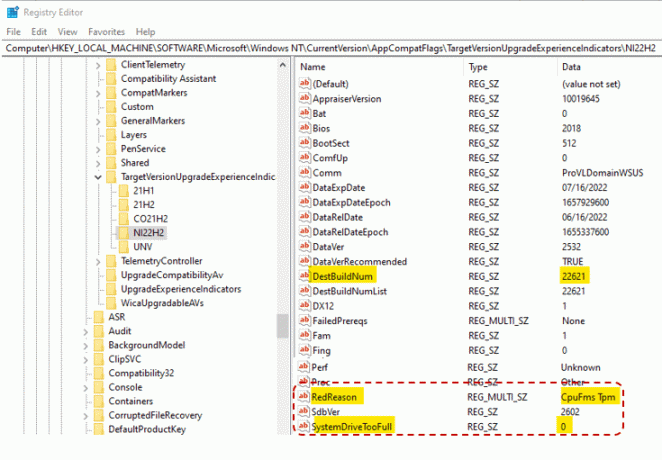
- Освен това стойността на низа UpgEx трябва да се настрои на Зелено ако хардуерът на вашия компютър е съвместим с версия 22H2.
Свършен.
И така, нека обобщим информацията.
Целевият ключ е HKEY_LOCAL_MACHINE\SOFTWARE\Microsoft\Windows NT\CurrentVersion\AppCompatFlags\TargetVersionUpgradeExperienceIndicators\NI22H2. Трябва да го отворите в Редактор на регистъра.
💡Съвет: Ето го DestBuildNum и DestBuildNumList стойностите показват до коя точно версия на Windows 11 се очаква да бъде надстроено вашето устройство.
Вашият компютър е съвместим и може да бъде надстроен
В този случай ще имате следните стойности.
- UpgEx = зелено
- SystemDriveTooFull = 0
- RedReason = Няма
Вашият компютър не може да бъде надстроен
Ако вашето устройство не е съвместимо или няма достатъчно място на системното устройство, това ще бъде отразено в системния регистър, както следва.
- UpgEx = червено
- RedReason = CpuFms Tpm UefiSecureBoot, някои от тях или всички, в зависимост от вашия хардуер.
- SystemDriveTooFull = 1 - вашето системно устройство (C:) е пълно и няма свободно място за надграждане.
Прегледаният ключ на системния регистър трябва да е наличен в Windows 10 и Windows 11 версия 21H2, тъй като те са насочени към надстройката до 22H2. Но ако вашият компютър вече работи с предварителна версия на Windows 11 версия 22H2, няма да имате такъв ключ.
Ако Microsoft продължи да поддържа този метод, версия 22H2 ще има различен подключ вместо NI22H2, кажи, че ще бъде CO23H2 за версия 23H2.
И накрая, някои компютри с Windows 10 може да включват други ключове за съвместимост, както е показано на горната екранна снимка. В зависимост от това колко е стара вашата настройка на Windows 10, може да намерите подключовете 21H1 и 21H2, които да вървят с по-нова версия на Windows 10/Windows 11.
Това е.
чрез @panusaukko
Ако ви харесва тази статия, моля, споделете я, като използвате бутоните по-долу. Това няма да отнеме много от вас, но ще ни помогне да растем. Благодаря за подкрепата!

